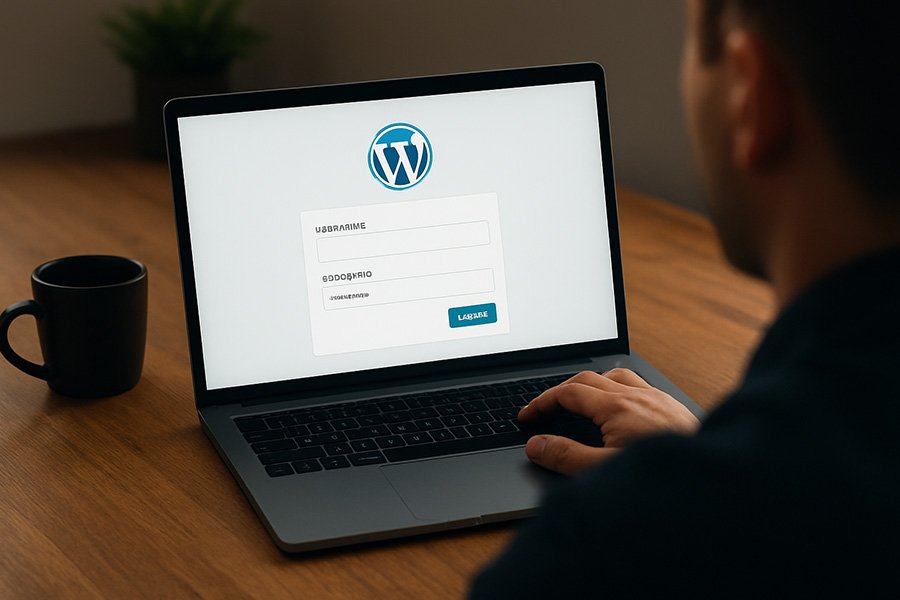تُعتبر صفحة الدخول في ووردبريس من أكثر النقاط استهدافًا من قبل محاولات الاختراق، وخصوصًا هجمات تخمين كلمات المرور (Brute Force Attacks). في هذا النوع من الهجمات، يحاول المهاجم تجربة عدد ضخم من كلمات المرور وبيانات الدخول بشكل متكرر وآلي حتى يصل إلى المدخل الصحيح. هذا يشكل تهديدًا مباشرًا لأمان موقعك وقد يسبب أيضًا بطء في الأداء إذا لم يتم التصدي له. الخبر الجيد هو أن تأمين صفحة الدخول في ووردبريس لا يحتاج لإجراءات معقدة؛ بل يمكنك من خلال بعض الخطوات البسيطة تقليل هذه المحاولات ومنعها بشكل فعّال.
1. إخفاء صفحة الدخول في ووردبريس (طريقتان فعّالتان)
الرابط الافتراضي للدخول إلى ووردبريس هو:
https://example.com/wp-login.php
https://example.com/wp-admin
بما أن الرابط معروف للجميع (ومن بينهم المخترقين)، فمن الحكمة تغييره لرابط مخصص يقلل من الهجمات العشوائية، فيما يلي طريقتان سريعتان وموثوقتان:
1) الأسهل — عبر إضافة جاهزة
أسرع وأسلم حلّ هو استخدام إضافة خفيفة وموثوقة مثل WPS Hide Login.
قم بتثبيت وتفعيل الإضافة من لوحة تحكم ووردبريس.
اذهب إلى: الإعدادات → عام.
ابحث عن خيار Login URL وغيّر المسار الافتراضي /wp-login.php إلى مسار مخصص من اختيارك — مثال: /my-dashboard.
احفظ التغييرات.
بعد ذلك، سيؤدي أي طلب إلى /wp-login.php إلى صفحة خطأ 404 أو إلى أي صفحة أخرى نريدها، بينما يصبح الوصول إلى صفحة الدخول ممكناً فقط من المسار الجديد الذي اخترته.
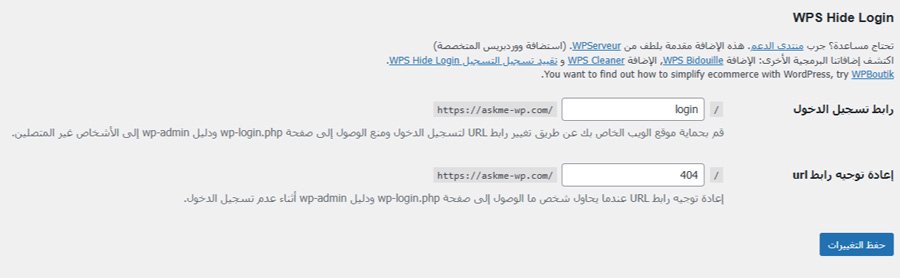
2) للمطورين — تغيّر المسار عبر ملف functions.php
إن رغبت بتجنّب الإضافات يمكنك إضافة كود مخصّص داخل ملف functions.php في القالب الفرعي (Child Theme) لضمان استمرارية التعديلات بعد التحديثات. مثال عملي:
// تغيير رابط تسجيل الدخول
function custom_login_url() {
return home_url('/my-login');
}
add_filter('login_url', 'custom_login_url', 10, 3);
// إعادة توجيه محاولات الدخول القديمة
function block_wp_login() {
if (strpos($_SERVER['REQUEST_URI'], 'wp-login.php') !== false) {
wp_redirect(home_url());
exit;
}
}
add_action('init', 'block_wp_login');
ملاحظة هامة: ضع الكود في قالب فرعي فقط (Child Theme)، ولا تنسَ اختبار الموقع على بيئة تجريبية قبل تطبيقه على الموقع الحي.
2. تفعيل التحقق الثنائي (2FA)
الفكرة: إضافة طبقة أمان إضافية عند تسجيل الدخول.
كيف تفعلها:
إضافة مقترحة: Two Factor Authentication

بعد التثبيت:
- اذهب إلى: المستخدمون > ملفك الشخصي
- فعل خيار Two-Factor Authentication
- اختر الطريقة: تطبيق Google Authenticator، رسائل SMS، أو البريد الإلكتروني
عند تسجيل الدخول، سيطلب منك الكود المرسل إلى هاتفك أو التطبيق، حتى لو كانت كلمة المرور صحيحة، لا يمكن الدخول بدونها.
3. تحديد عدد محاولات تسجيل الدخول
الفكرة: منع هجمات التخمين المتكررة على كلمة المرور.
كيف تفعلها:
إضافة مقترحة: Limit Login Attempts Reloaded
بعد التثبيت:
- إعداد عدد محاولات تسجيل الدخول الفاشلة (مثلاً 5)
- تحديد مدة الحظر المؤقت (مثلاً 15 دقيقة)
- تفعيل الإشعارات عند محاولة هجوم
الآن أي شخص يحاول إدخال كلمات مرور خاطئة أكثر من الحد المحدد سيتم حظره مؤقتًا.
4. استخدام كلمات مرور قوية وفريدة
الفكرة: تقليل فرص نجاح الهجمات ببساطة.
كيف تفعلها:
- استخدم كلمة مرور طويلة (12-16 حرف على الأقل)
- امزج بين: حروف كبيرة وصغيرة + أرقام + رموز
- لا تعيد استخدام نفس كلمة المرور في مواقع متعددة
- أداة مساعدة: LastPass أو Bitwarden لتوليد كلمات مرور قوية وتخزينها بأمان
5. تفعيل الحماية على مستوى الخادم (Server-Level)
الفكرة: حجب الهجمات قبل وصولها لموقعك
كيف تفعلها:
- استخدام Cloudflare أو أي جدار حماية للتطبيقات (WAF)
- إعداد قواعد لحظر IPs المشبوهة
- تفعيل الحماية ضد bot attacks وطلبات تسجيل الدخول المشبوهة
- بعض الاستضافات توفر خيار الحماية المدمجة: مثل: SiteGround Security، Hostinger WAF
6. مراجعة المستخدمين وصلاحياتهم
الفكرة: التأكد أن كل حساب لديه الصلاحية المناسبة ولا يهدد أمان الموقع
كيف تفعلها:
- اذهب إلى: المستخدمون > جميع المستخدمين
- احذف أي حساب غير مستخدم أو غير معروف
- تحقق من الصلاحيات:
* المشرف (Administrator) فقط لمن يحتاجه
* محرر/مؤلف لمن يحتاج تعديل المحتوى فقط - استخدم إضافة مثل User Role Editor لتخصيص الصلاحيات بشكل دقيق
✅ الخلاصة بعد التطبيق العملي
باستخدام هذه الخطوات العملية:
- تغيير رابط تسجيل الدخول
- تفعيل التحقق الثنائي
- تحديد عدد محاولات تسجيل الدخول
- استخدام كلمات مرور قوية
- حماية السيرفر
- مراجعة المستخدمين وصلاحياتهم
…ستتمكن من حماية صفحة تسجيل الدخول في ووردبريس بشكل كبير وتقليل فرص هجمات تخمين كلمات المرور (Brute Force Attacks)، مع العلم أن الأمان عملية مستمرة تحتاج تحديثات ومراجعة دورية ، ولزيادة حماية موقعك، ننصحك أيضًا بالاطلاع على مقالنا السابق: 7 أخطاء شائعة في ووردبريس تضر بأمان موقعك وكيفية تجنبها
، حيث نتناول أهم الأخطاء التي يقع فيها أصحاب المواقع وكيفية تصحيحها لتعزيز الأمان والحفاظ على أداء الموقع بشكل احترافي.